Bijgewerkt april 2024: Stop met het krijgen van foutmeldingen en vertraag uw systeem met onze optimalisatietool. Haal het nu bij deze link
- Download en installeer de reparatietool hier.
- Laat het uw computer scannen.
- De tool zal dan repareer je computer.
Windows Defender heeft de laatste jaren steeds meer terrein gewonnen. Er is echter een fout in de antivirussoftware die bij Windows 10 wordt geleverd. Een belangrijke beveiligingsfunctie van Windows Defender is standaard uitgeschakeld: Bescherming tegen Ransomware. Dit is verrassend omdat Ransomware een serieuze bedreiging is die uw apparaat blokkeert en voorkomt dat u toegang krijgt tot uw gegevens totdat u uw aanvaller betaalt. Dit is des te meer verrassend, gezien het feit dat Ransomware Protection in oktober 2017 is toegevoegd in de oktober 2017-update van Windows 10.

De geïntegreerde opties van Windows 10 bieden extra bescherming voor uw pc. Gelukkig biedt Windows Defender niet alleen bescherming tegen malware, maar kunnen gebruikers de dekking ook uitbreiden of beperken op basis van hun behoeften.
Wat is Ransomware?
Ransomware is een type malware dat bestanden en mappen codeert en toegang tot belangrijke bestanden voorkomt. Ransomware probeert geld van de slachtoffers af te persen door hen om geld te vragen, voornamelijk in de vorm van gecodeerde valuta, in ruil voor de decoderingssleutel. Maar cybercriminelen ontgrendelen niet altijd de bestanden die ze hebben gecodeerd.
De trend in de richting van steeds geavanceerder malwaregedrag, benadrukt door het gebruik van exploits en andere aanvalsvectoren, maakt oudere platforms bijzonder kwetsbaar voor software-losgeldaanvallen.
Update april 2024:
U kunt nu pc-problemen voorkomen door deze tool te gebruiken, zoals u beschermen tegen bestandsverlies en malware. Bovendien is het een geweldige manier om uw computer te optimaliseren voor maximale prestaties. Het programma repareert met gemak veelvoorkomende fouten die op Windows-systemen kunnen optreden - urenlange probleemoplossing is niet nodig als u de perfecte oplossing binnen handbereik heeft:
- Stap 1: Download PC Repair & Optimizer Tool (Windows 10, 8, 7, XP, Vista - Microsoft Gold Certified).
- Stap 2: klik op "Start scannen"Om registerproblemen met Windows te vinden die pc-problemen kunnen veroorzaken.
- Stap 3: klik op "Herstel alles"Om alle problemen op te lossen.
Ransomware-beveiliging inschakelen in Windows Defender
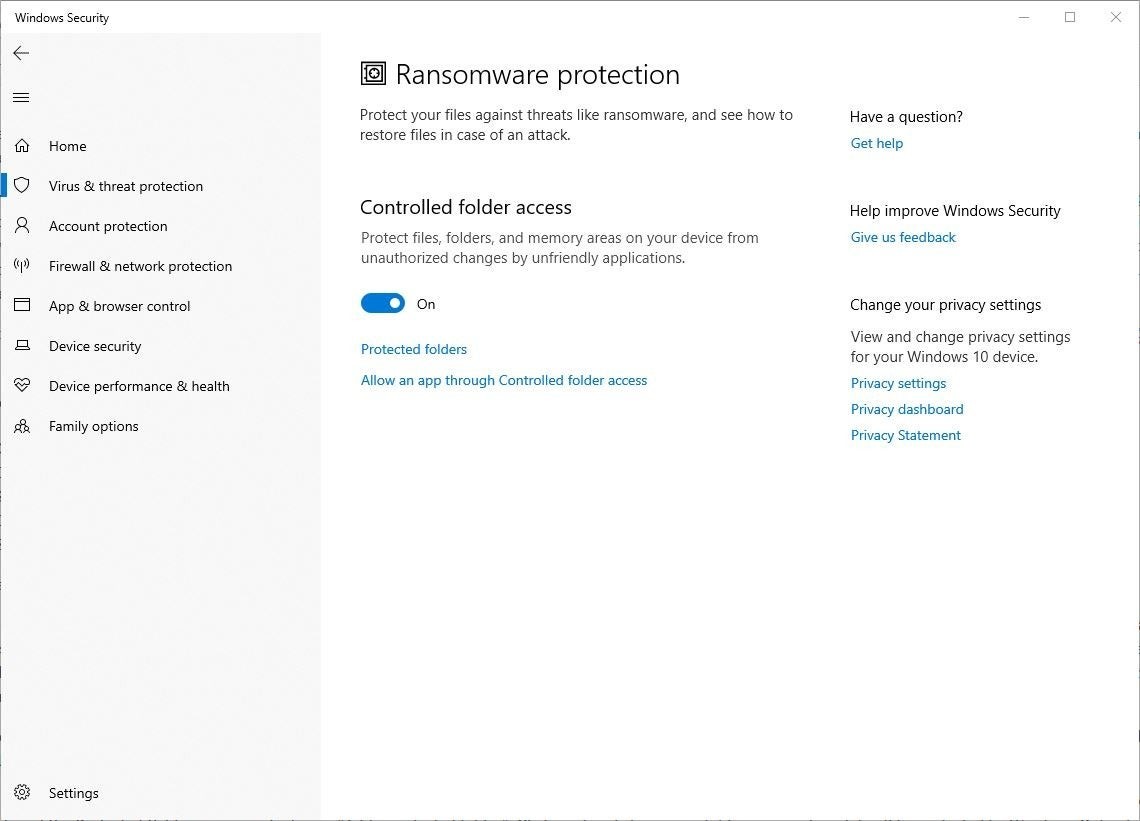
- Open het Windows-beveiligingsdashboard door te dubbelklikken op het Defender-pictogram in de taakbalk (of gebruik de applicatie-instellingen en selecteer Update en beveiliging> Windows-beveiliging).
- Klik op Virus- en bedreigingsbescherming.
- Blader omlaag naar Ransomware-beveiliging.
- Klik op Ransomware-beveiliging beheren (klik op OK in de UAC-pop-up wanneer deze verschijnt).
- Op de volgende pagina vindt u een schakelaar om de toegang tot mappen te regelen. Schakel deze optie in. Dat is het, dat is het. Dat is het, dat is het.
De meeste antivirusprogramma's gebruiken gedragscontroles om zero-day-aanvallen te voorkomen (nieuwe of niet-geïdentificeerde malware). Met andere woorden, ze monitoren services, applicaties en alles wat op de achtergrond werkt om verdachte activiteiten te detecteren. Als een anders onschadelijk bestand bijvoorbeeld probeert toegang te krijgen tot uw documentmap om een script uit te voeren dat de bestanden erin codeert, stopt Windows Defender de malware om uw gegevens te beschermen. Het is een soort inbraakpreventie of anti-uitbuitingsmethode.
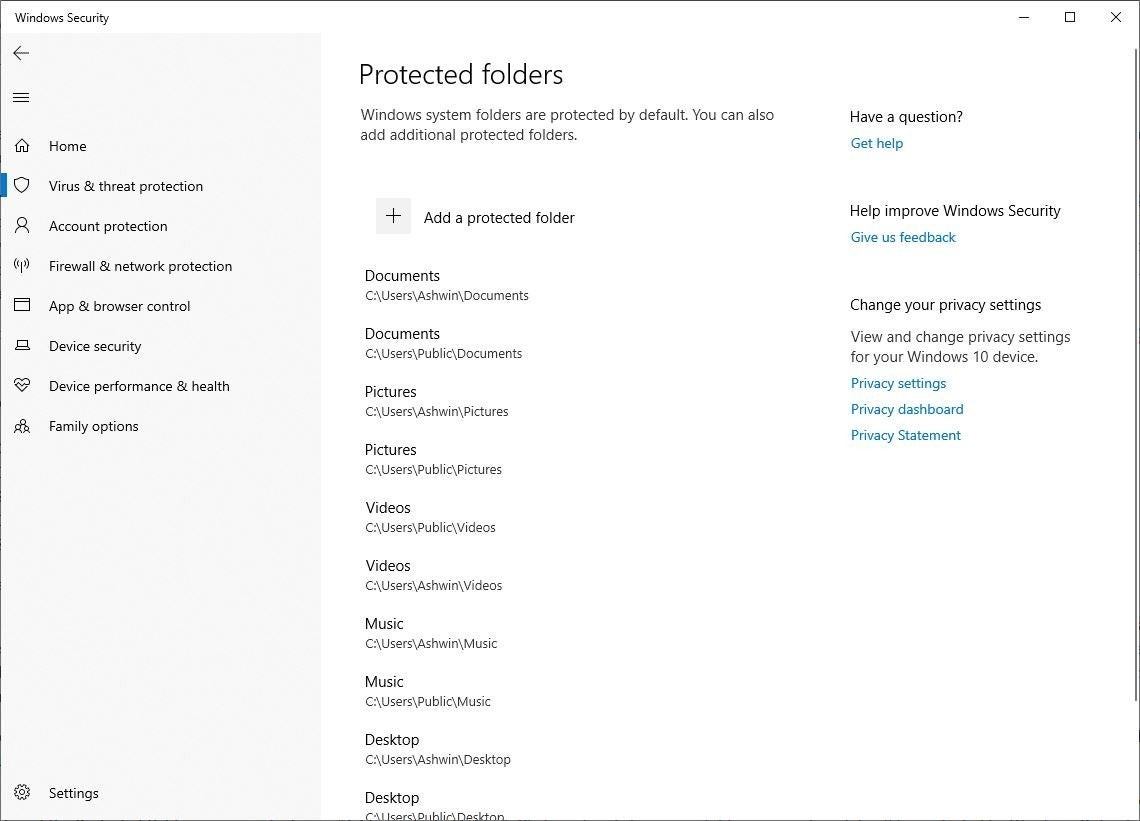
Standaard beschermt Ransomware-beveiliging alleen bepaalde mappen. Klik op de optie Beschermde mappen om de back-upmappen te bekijken. Dit zijn alleen gebruikersmappen zoals Documenten, Foto's, Video's, Muziek, Desktop, Standaard favorieten.
Hoe een programma toe te voegen aan Windows 10 Defender Ransomware Protection?
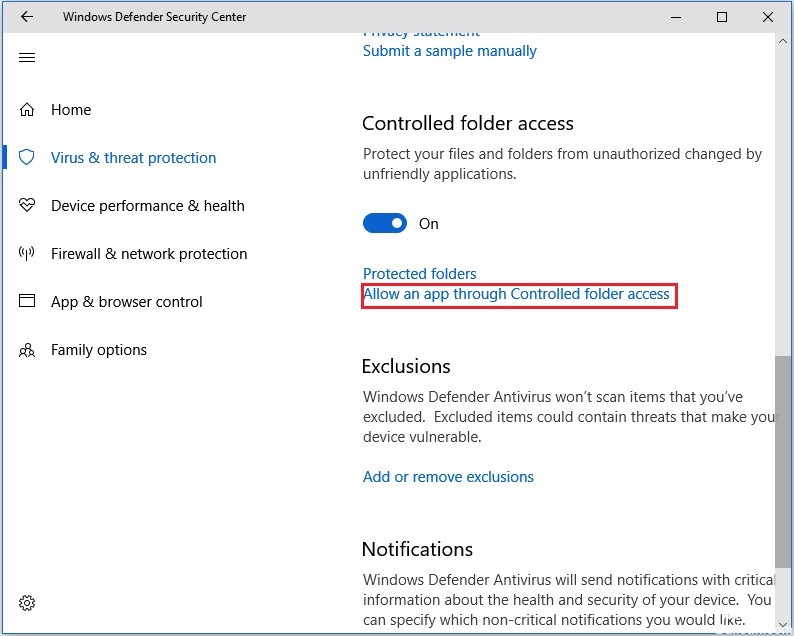
Stap 1: u moet ook de toegang openen tot de map die wordt beheerd door Windows Defender met behulp van de bovenstaande methode.
Stap 2: Klik vervolgens op Toegang tot een toepassing toestaan via een gecontroleerde map om door te gaan.
Stap 3: Vervolgens kunt u de gewenste toepassingen aan de lijst toevoegen. U moet deze procedure herhalen voor elk programma waartoe u toegang wilt.
Hoewel Ransomware-bescherming bescherming tegen malware kan bieden, moet u eraan wennen om regelmatig een back-up van uw bestanden te maken. Als de bestanden worden gecodeerd met malware, kunt u ze ook herstellen vanuit de back-upafbeeldingen.
Conclusie
Windows Defender heeft een nieuwe beveiligingsfunctie in bijna alle versies van Windows 10. Om er een paar te noemen: Windows Defender offline analyzer, beperkte periodieke analyse, blokkering op het eerste gezicht en automatische monsterverzending, adware of PUA / PUP-beveiliging en applicatiebescherming.
En nu is de gecontroleerde toegang tot mappen die is geïntroduceerd in het geval van Creators Update een andere waardevolle functie om het systeem te beschermen tegen bedreigingen zoals Ransomware.
Expert Tip: Deze reparatietool scant de repositories en vervangt corrupte of ontbrekende bestanden als geen van deze methoden heeft gewerkt. Het werkt goed in de meeste gevallen waar het probleem te wijten is aan systeembeschadiging. Deze tool zal ook uw systeem optimaliseren om de prestaties te maximaliseren. Het kan worden gedownload door Hier klikken

CCNA, Web Developer, PC Troubleshooter
Ik ben een computer-liefhebber en een praktiserende IT-professional. Ik heb jarenlange ervaring achter de rug bij het programmeren van computers, hardware-probleemoplossing en reparatie. Ik ben gespecialiseerd in webontwikkeling en databaseontwerp. Ik heb ook een CCNA-certificering voor netwerkontwerp en probleemoplossing.

